В този блог ще обсъдя как да настроя Raid volume на Mac.
Всички имаме някои важни данни на нашите компютри и предполагам, че никой от нас не иска да загуби тези данни на всяка цена. И така, какво да правим сега, за да се чувстваме сигурни за нашите важни файлове и данни, записани в него?
Поддържането на множество резервни копия може да бъде добър избор. RAIDing ни помага да поддържаме безопасно архивиране на компютърните данни. В тази статия ще обсъдим как да настроите силата на звука на raid Mac.
RAID е a Излишен масив от независими дискове. Преди това се наричаше и излишен масив от евтини дискове. RAID помага да се комбинират множество файлове с данни в един том и да се увеличи капацитетът, скоростта и излишъкът.
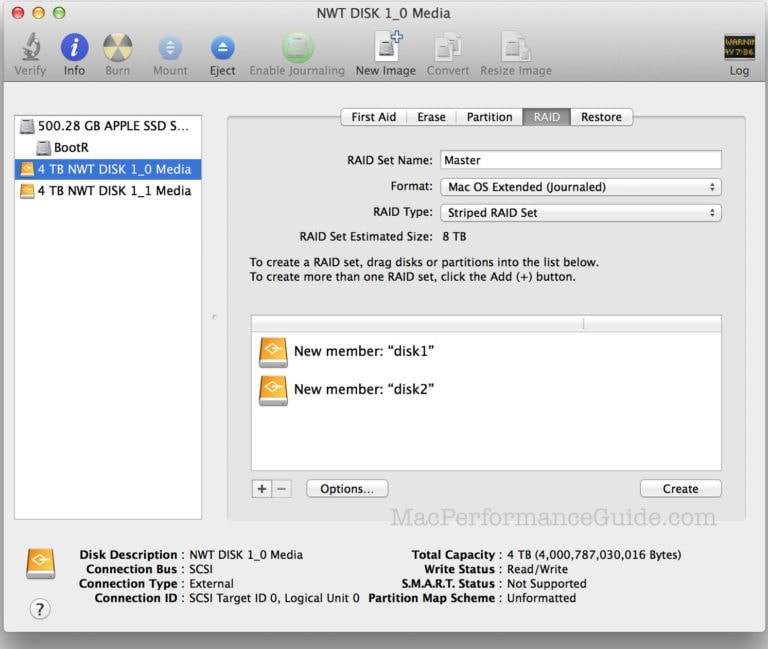
Съдържание
Видове RAID
RAID има различни видове; те се наричат още RAID нива. Обикновено RAID има шест нива на настройка, но за Mac има само две нива. Те се обсъждат като такива:
RAID 1: Нивото RAID 1 е известно като "огледален" RAID. Тъй като се нарича огледален RAID, той всъщност отразява данните или информационното съдържание на един диск върху всеки отделен диск в масива на RAID.
По принцип данните се копират на всеки диск от масива, така че ако един диск не успее да предостави съхранените данни; тогава всички данни могат да бъдат възстановени от всеки друг диск от масива. Това означава, че ще получите вашите данни, ако някой диск от масива работи.
[Забележка: RAID 1 не се счита за резервно копие, тъй като когато данните се записват в набора RAID 1, те се копират на всеки диск от този масив; Същото се случва, когато изтриете нещо. Изтрива се от всички дискове. ]
RAID 0: Този RAID 0 е известен като "ивици" RAID. Този RAID с ивици комбинира множество дискове в един по-голям обем. Данните, съхранявани в този тип масив, се разпределят по равно между всички дискове, присъстващи в този масив. Помага за по-бързо четене и писане.
Но основният проблем на този тип масив е, че ако един от дисковете на ниво RAID 0 се повреди, тогава всички дискове от този масив няма да успеят да ви предоставят данните. Този тип RAID е много полезен за работа с файлове с по-голям обем.
Съществува обаче и друг тип дискова настройка. Въпреки че не е RAID настройка, тя служи за същата цел. То е,
CDS / JBOD: Това означава Конкатениран комплект дискове (CDS), известен е още като Просто куп дискове (JBOD). Това всъщност не е RAID настройка. Можете да свържете няколко диска в един голям обем на диска.
Това са нивата на RAID, сега ще ви разкажа за настройката на RAID,
Как да настроя Raid Volume на Mac?
В предишните версии на приложението Disk Utility имаше опции за създаване и управление на софтуера на RAID томове или за свързване на дискове (CDS/JBOD). Тези опции не са налични в OS X El Capitan; опцията RAID беше премахната.
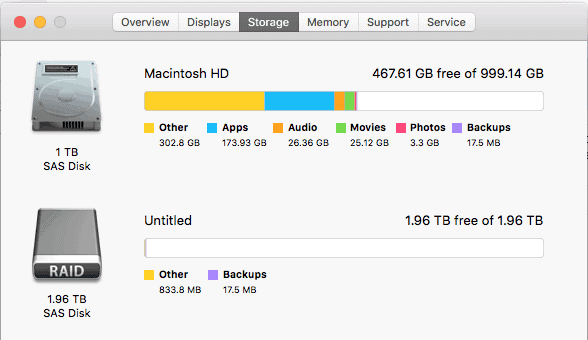
Преди беше много прост процес. Сега, когато опцията RAID е премахната, ние сме тук, за да обсъдим как да направим същото, като намерим друг изход.
Нека ви кажа, че няма за какво да се притеснявате, защото можем да направим RAID чрез приложението Terminal.
Стъпка 1.
Първо трябва да се изчисли броят на устройствата, които трябва да бъдат включени в RAID. За да направите това, използвайте "дискютил" команда, последвана от "AppleRAID" подкоманда.
Стъпка 2.
Синтаксисът за използване на командата е,
diskutil appleRAID create stripe|mirror|concat setName fileSystemType memberDisks
Стъпка 4.
След това свържете дисковете, които искате да RAID, към компютъра.
Стъпка 5.
отворено Disk Utility.
Стъпка 6.
Изберете дискове в левия прозорец и проверете стойността на свойството „устройство“.. Ще трябва да въведете стойността на свойството „устройство“ в терминала.
Стъпка 7.
Сега отворете терминала и въведете,
diskutil appleRAID create <stripe/mirror/concat> setName fileSystemType memberDisks.
би било като,
Sayanis-Macbook-Air:~ sayanibiswas$ diskutil appleRAID създаване на лента
StripedRaidArray JHFS+ диск1 диск2 диск3
Стъпка 8.
Трябва да замените ключовите думи с ивица (за RAID0), огледало (за RAID 1) намлява concat (за CDS/JBOD).
Стъпка 9.
Също така, rизхвърлям „SetName“ с името, което искате да запазите вашия RAID том.
Стъпка 10.
Преименувайте „тип файлова система“ с JHFS + и на мястото на „memberDisks“ тип стойностите, които сте отбелязали надолу в стъпка 6 и оставете интервали между имената на всеки диск.
Забележка: Например, ако искате да създадете огледален RAID набор с името „Архиви“ и идентификаторите на устройствата на вашите дискове са “диск3”, “диск4”, “диск5”.
Командата ще бъде така:
diskutil appleRAID create mirror Backups JHFS+ disk3 disk4 disk5.
Стъпка 11.
След това изпълнете командата и когато процесът приключи, OS X автоматично ще монтира RAID тома. Ще бъде намерен в Disk Utility.
Как да създадете огледален RAID набор?
Следвайте стъпките за създаване на огледален рейд набор,
Стъпка 1.
Стартирайте Disk Utility.
Стъпка 2.
В левия панел на прозореца на Disk Utility изберете твърд диск, който искате да използвате в огледалния комплект RAID 1.
Стъпка 3.
След това щракнете върху раздела „RAID“.
Стъпка 4.
Въведете име за огледалния комплект RAID 1.
Стъпка 5.
Отидете на RAID type и изберете „mirrored RAID set“.
Стъпка 6.
След това отидете на „Опции“, задайте размер за RAID, след което щракнете върху „ОК“.
Стъпка 7.
Накрая щракнете върху бутона плюс „+“. Вашият огледален комплект RAID 1 ще бъде добавен към масивите.
Бързи връзки-
- Как бързо да изтриете всички коментари в WordPress с едно кликване
- Как да спрете спам коментарите на вашия уебсайт WordPress
- Как да коригирате грешката чрез установяване на връзка с база данни
Долен ред: - Как да настроя Raid Volume на Mac?
Това е всичко как да настроите обем на raid на Mac.
Ако имате още въпроси, свържете се с нас в полето за коментари по-долу. Ще се радваме да чуем от вас.
Освен това, ако тази статия ви е помогнала по някакъв начин, споделете я с приятелите си и ги уведомете. Това е всичко за днес.
Прочетете след това, Как да играете новата тайна футболна игра на Facebook Messenger? Хареса ли ви тази статия? Имаме още такива статии за Mac на нашия уебсайт! Разгледайте и тях!




